
系统辅助 占存:4.54GB 时间:2021-06-29
软件介绍: windows11概念版是一款由微软全新推出的操作系统。windows11最新版系统相较于win10更加的简单,...
win11系统推出后,很多朋友都很想升级安装,但是Win11对硬件要求非常高,那么对于老电脑来说,该怎么安装呢?下面小编就为大家带来了老电脑安装win11系统的方法,有需要的朋友赶紧来看一下哦。

准备工作:
一台链接网络的电脑。
下载系统之家装机大师。
说明:电脑磁盘分区至少两个以上!不能只有一个系统盘!
一键重装Win11教程:
1、首先打开我们的系统之家装机大师工具。(注意:使用前请关闭360、电脑管家等杀毒软件)
2、点击我们的【一键重装系统】。
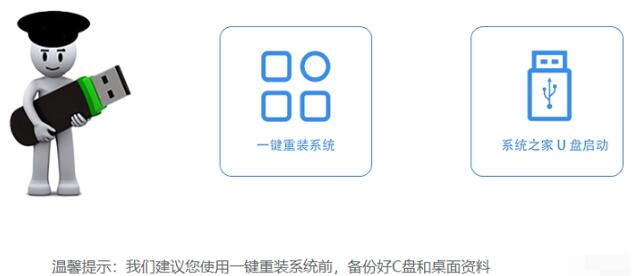
3、进入页面后,软件会自动检测我们电脑当前的状态,等待系统检测完毕后,点击【下载更多系统】。
注意:如果是GPT分区,需要注意,系统盘可能默认为E盘,系统保留分区将会被工具识别为C盘!!!
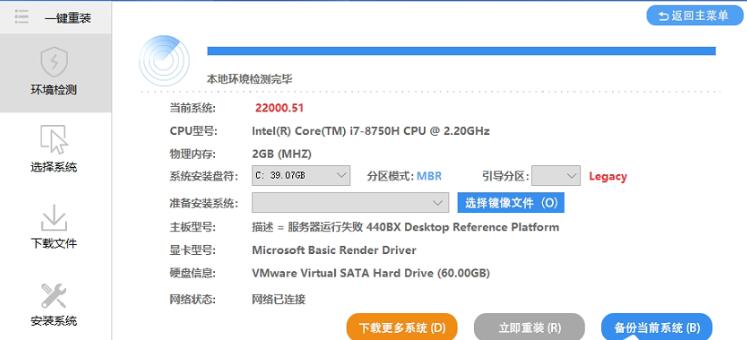
4、到这里后,我们可以选择我们想要安装的系统,点击【安装此系统】。
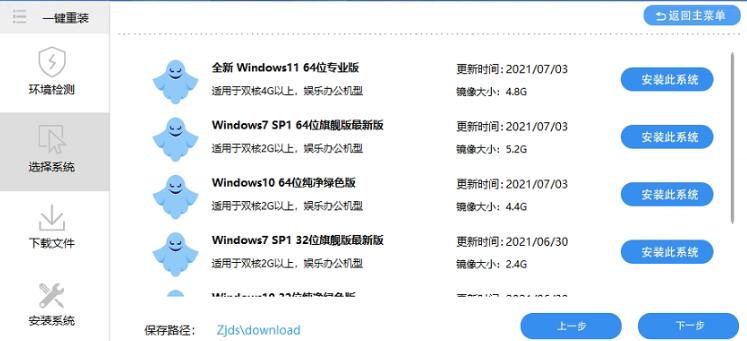
5、之后,我们的电脑就会自动进入下载界面,之后用户就可以双手离开键盘,等待系统全程自动安装了!
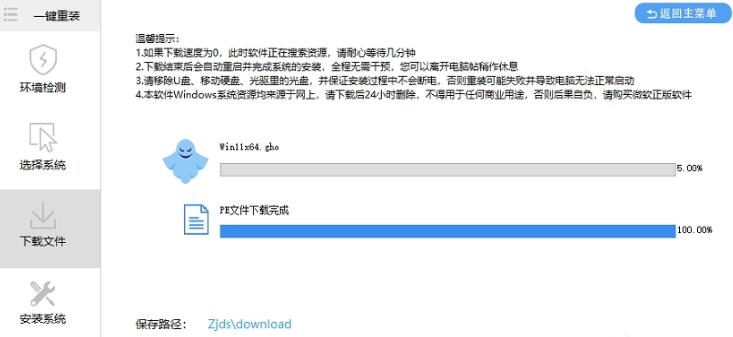
以上就是小编带来的老电脑安装win11系统的方法介绍,希望可以帮助到大家哦。